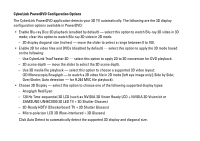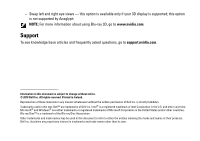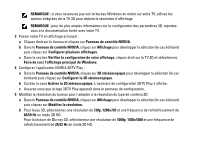Dell XPS L501X Setting Up and Using 3D TV - Page 11
Utilisation de NVIDIA 3DTV Play, Jeux 3D
 |
View all Dell XPS L501X manuals
Add to My Manuals
Save this manual to your list of manuals |
Page 11 highlights
REMARQUE : pour les télévisions utilisant le système PAL supportant des fréquences de rafraîchissement de 50 Hz ou 100 Hz, sélectionnez une résolution de 720p et une fréquence de rafraîchissement de 60/59 Hz. Pour les télévisions utilisant le système PAL supportant des fréquences de rafraîchissement de 60 Hz ou 120 Hz, sélectionnez une résolution de 720p et une fréquence de rafraîchissement de 60/59 Hz. REMARQUE : les performances des jeux pourraient être réduites par l'utilisation du mode 3D HD même si 3DTV Play est désactivé. Pour optimiser les performances, sélectionnez les modes HD ou SD lorsque 3DTV Play est désactivé. 6 Vérifiez l'audio HDMI sur la TV en lisant une vidéo, jeu ou musique et en ajustant le volume de la TV. Utilisation de NVIDIA 3DTV Play L'application NVIDIA 3DTV Play installée sur votre ordinateur vous permet de jouer à des jeux en 3D, de regarder des vidéos Blu-ray en 3D et des vidéos et photos en 3D depuis votre disque dur. Jeux 3D L'application NVIDIA 3DTV Play prend en charge les mêmes jeux que ceux sous NVIDIA 3D Vision. REMARQUE : pour obtenir la liste des jeux 3D pris en charge, rendez-vous sur www.nvidia.com. Jouer à des jeux 3D 1 Lancez le jeu en mode plein écran. 2 Si vous voyez un message déclarant que le mode actuel ne prend pas en charge le HDMI 1,4, passez la résolution du jeu en 720p, 1280x720 dans le mode 3D HD.